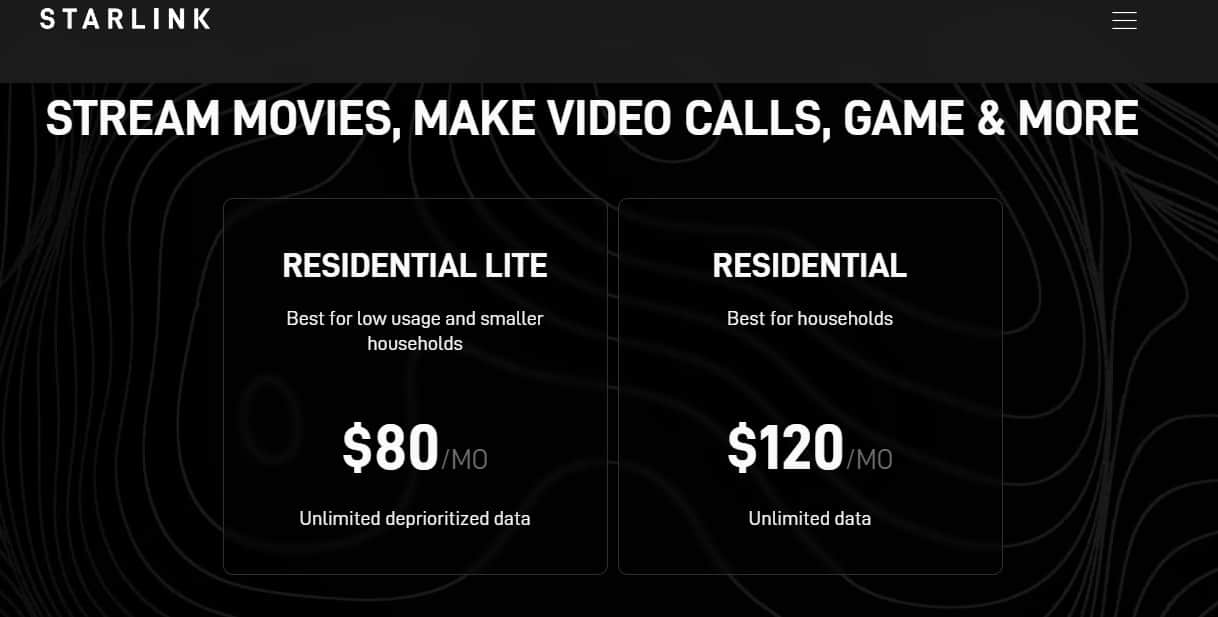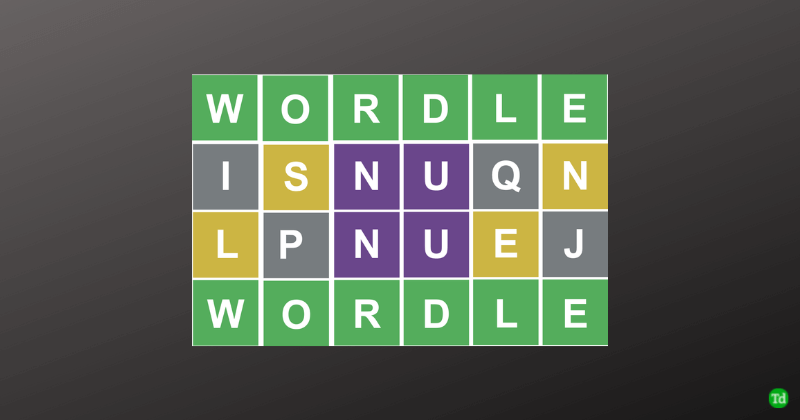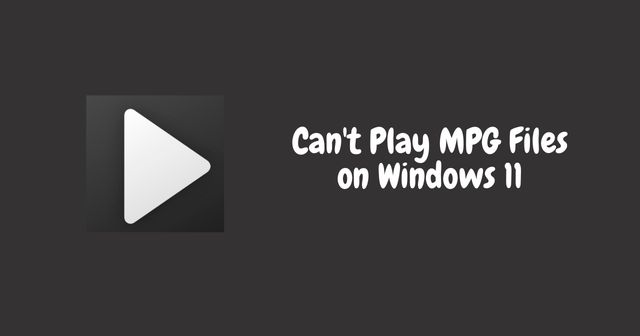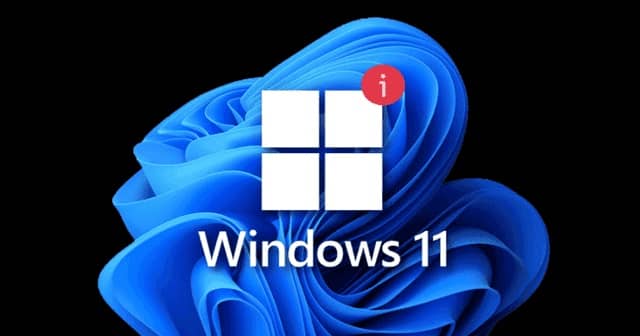Czy chcesz mieć pewność, że procesor systemu nie przegrzewa się? Następnie użyj odpowiednich bezpłatnych narzędzi do monitorowania temperatury procesora, aby odczytać cyfrowy czujnik termiczny (DTS) na komputerach stacjonarnych i laptopach z systemem Windows 11, 10, 8 lub 7.
Każdy z nas jest świadomy przegrzania procesora, któreprędzej czy później nam przeszkadza. Jest to powszechny problem wszystkich firm informatycznych i firm zależnych od komputerów. Co więcej, wiele osób pracuje z domu dla różnych firm, a tak, obecnie większość pracowników wielu firm, w tym z branży IT, pracuje wyłącznie z domu, a wszystko za sprawą globalnej pandemii, więc komputery i laptopy niosą ze sobą znaczącyczęść pracy. Dużo gorączkowej pracy często prowadzi do nagrzewania się i przegrzania procesora, co ostatecznie powoduje, że maszyna staje się powolna i nieco przestaje reagować; długotrwałe użytkowanie może nawet prowadzić do uszkodzeń wewnętrznych. A przez to wszystko wpływa również na produktywność Twojej pracy zawodowej. Dlatego musisz zainstalować i używać oprogramowania, które Ci w tym pomożescenariusz.
10 najlepszych darmowych monitorów temperatury procesora dla Windows 11 i 10
Wiele osób szuka najlepszego monitora temperatury procesora na Reddicie i innych forach, ale nie wszyscy znajdują dokładnie to, czego szukają. Staraliśmy się jednak uwzględnić narzędzia, z których mogą korzystać zarówno zwykli, jak i zaawansowani użytkownicy na komputerach stacjonarnych, laptopach i serwerach z systemem Windows 7 i 10.
1. Przenośna temperatura rdzenia
Core Temp to jedno z najlepszych narzędzi do pobierania i pomiaru temperatury procesora w czasie rzeczywistym. Jeśli chcesz, aby ktoś uważnie obserwował temperaturę i stan procesora podczas Twojej pracy, nie można tego zignorować. Dostępna jest również wersja przenośna; dlatego nie ma potrzeby jego instalowania. Oprócz tego oferuje także gadżety i dodatki Core Temp.
Teraz powiem ci, co to oprogramowanie robi dla Ciebie. Cóż, dokładnie sprawdza temperaturę procesora i wyświetla ją dla każdego rdzenia procesora. Nie tylko to, ale ma też dla Ciebie wiele innych rzeczy. Dokładnie pokaże prawie wszystkie małe i znaczące wahania temperatury procesora. Zatem wszystko to będzie dla Ciebie bardzo przydatne. Jest kompatybilny z większością systemów operacyjnych Windows, a Intel, AMD itp. to tylko niektóre z kompatybilnych procesorów.
Informacje wyświetlane po natychmiastowym uruchomieniu to model procesora, platforma, częstotliwość, VID, CPUID, moc Tj. Max i wszystkie odczyty temperatury rdzenia.
- System operacyjny:Microsoft Windows XP, Vista, Windows 7, 8, 10, 11, serwer 2003, serwer 2008, serwer 2012, serwer 2016.
- PobieraćPrzenośna temperatura rdzenia:Odwiedź witrynę
2. HWMonitor
HWMonitor to kolejne popularne oprogramowaniedo monitorowaniatemperatury rdzeniazkomputeri laptopasprzęt komputerowybiegnie dalejWindows 11 lub 10. Dostępny jest także w wersji Awersja przenośnai można z niego korzystać bez instalacji. Oznacza to, że może odczytywać czujniki systemów komputerowych w celu uzyskania informacjitemperatury,w tym karty graficznej/GPU,prędkość wentylatora i napięcie.
Dostępny jest w dwóch wersjach:wersja zwykła, która jest bezpłatnaHWMonitor,iHWMontior PRO,który makilka dodatkowych funkcji.Jednak oba obsługują popularne układy czujników, takie jak seria ITE IT87, większość układów scalonych Winbond i inne.
Dodatkowe funkcje HWMontior PRO zapewniają generator wykresów, które można zapisać w postaci plików bitmapowych; kolejna zaleta płatnej wersji naszegonajlepszy darmowy system Windows 10HWMontior monitorujeTemperatura procesorazdalnegoAndroidLubkomputerurządzeń korzystających z połączenia TCP/IP.W wersji pro można nawiązać do 20 zdalnych połączeń, aby sprawdzić wartość, temperaturę minimalną i maksymalną. Oprócz tych dwóch ulepszonych interfejsów i czujników w zasobniku systemowym oraz edytowalnych etykiet czujników…
Wersja pro jest dostępna z reklamami dlabezpłatnie na smartfonach i tabletach z Androidem.TheLink do sklepu Google Playjest tutajaby pobrać monitor temperatury procesora Android. Pokazuje różne temperatury, informacje o baterii (napięcie, temperatura i poziom naładowania) oraz wykorzystanie procesora w czasie rzeczywistym.
Dlatego jest wyposażony w niezbędne narzędzia do sprawdzania temperatury procesora, a następnie wyświetla wszystkie wyniki przed tobą. HWMonitor uwzględnia także wszystkie wahania i nagłe wzrosty temperatury Twojej maszyny oraz ich możliwe przyczyny. Oprócz tego wszystkiego możesz dowiedzieć się również o dodatkowych, ale kluczowych i niezbędnychczynników, takich jak prędkość wentylatora, napięcie itp. Jest kompatybilny głównie z większością systemów operacyjnych Windows.
- System operacyjny: Android, Windows 10/8/7 i serwer
- Pobierz HWMonitor:Odwiedź witrynę
3. hwinfo
Oprogramowanie diagnostycznehwinfojest innydarmowy procesor, karta graficzna,płyta główna,IAplikacja do monitorowania temperatury dysku twardegoN. Może dostarczać szczegółowych informacji o sprzęcie wraz z monitorowaniem systemu w czasie rzeczywistym ikonfigurowalne opcje interfejsu. Hwinfo to jedno z najlepszych dostępnych rozwiązań do analizy wytwarzania ciepła w systemie i innych informacji o sprzęcie w kategorii bezpłatnej. Toobsługuje prawie wszystkie dostępne wersje systemu Microsoft Windows.
Kolejną zaletą tego oprogramowania jestwskaźnik temperatury procesorat, który oferuje widget do pokazaniaWydajność procesora w czasie rzeczywistym z wykresami i słupkamiitp. W tym celu pobierz plikGadżet paska bocznego HWiNFOz oficjalnej strony internetowej i zainstaluj go w swoim systemie. ADostępna jest również wtyczka Rainmeter.
Oprócz tego rozbudowane raportowanie zapewnia wiele typów raportów, rejestrowanie stanu i współpracę z innymi narzędziami lub dodatkami.
Jak większość narzędziwspomniane w tym artykule, bezpłatne rozwiązanie do monitorowania procesora HWiNFOjest dostępny wStandardowy, przenośny i DOSwersje w32-bitowyI64-bitowydla Windowsa 10/7. (Notatka: HWiNFO dla DOS jest przydatne w przypadku starszych systemów bez systemu operacyjnego.)
Cóż, jeśli zapytasz mnie między HWMonitor a hwinfo, który z nich jest lepszy, to na pewnoHwinfo.
- System operacyjny: Platformy Microsoft Windows 95 do 7/10 z i386 – obsługa Xeon Platinum.
- Pobierz darmowe HWiNFO: Połączyć
4. Specyfikacja – temperatura procesora + GPU
Speccy teżdarmowe oprogramowaniektóry pozwala monitorować temperaturę sprzętu za pomocą doskonałego i łatwego do zrozumienia interfejsuinformacja. Widżet działający w czasie rzeczywistym pokazuje aktualną średnią temperaturę wszystkich rdzeni procesorów lub płyt głównych na pasku zadań systemu Windows 10. Wyświetla wszystkie informacje o sprzęcie i oprogramowaniu komputera. Możesz dowiedzieć się o swojej pamięci RAM,rozmiar i typ. Funkcje wymienione powyżej to tylko niektóre z dodatkowych korzyści, jakie otrzymujesz wraz z główną funkcją tego oprogramowania, którą jest monitorowanie temperatury twojego procesora, dzięki czemu możesz zobaczyć niemal dokładną temperaturę swojego potwora, a także być świadkiem wszystkich wahań i nagłe wznoszenie się i opadanie w nim. Jest kompatybilny z większością systemów operacyjnych opartych na systemie Windows.
Po twoimrozruchowy system Windows 10, najlepsze darmowe narzędzie do monitorowania temperatury procesoraMócautostartsiebie iwyświetlić widżet na pasku zadań.To pobierze wszystkie informacje ze Speccy.
Chociaż Speccy jestlekki, oferuje szczegółowe informacje na temat wszystkich kluczowych komponentów sprzętowych, w tymSystem operacyjny, procesor, pamięć RAM, płyta główna, grafika, pamięć masowa i napędy optyczne,jak równieżtemperatura.
- System operacyjny:Microsoft Windows 10, 8,7, Serwer
- Odwiedź stronę internetową
5. Szybki wentylator Windows 10/8/7
Oprogramowanie Speed Fan również ma wiele do zaoferowania. Analizujetwojej maszynytemperaturaa następnie wyświetla raporty przed Tobą za pomocą cyfrowych czujników temperatury komputera lub laptopa. Ciągle pracuje i analizuje obciążenie procesora, pokazując wszystkie małe i znaczące wahania, z którymi się boryka. Co więcej, wyświetla również prędkość wentylatora twojego procesora.Jedną z najbardziej zdumiewających funkcji tego oprogramowania jest to, że możesz kontrolować prędkość swojego komputeraWentylator procesoraa nawet ustaw zakres dla tego samego.
Podczas dużego obciążenia sprzętu systemowego lub usterek systemu Windows pomaga określić prędkość wentylatorów zainstalowanych w systemie. SpeedFan może wyświetlać napięcia, prędkości wentylatorów i temperatury. Może uzyskać dostęp do informacji o stanie dysków EIDE, SATA i SCSI w celu diagnozowania bieżących i przyszłych awarii dysku twardego. Jest to tzwMĄDRY. (Technologia analizy i raportowania samokontroli).
- Kompatybilny z większością systemów operacyjnych opartych na systemie Windows, takich jak Windows Vista, Windows 7, 2008, Windows 8, Windows 10 i Windows Server 2012.
- Prędkość wentylatoraPobierz to.
6. Otwórz Monitor sprzętu
To jestdarmowy i przenośny monitor sprzętu o otwartym kodzie źródłowymoprogramowanie, które może mierzyćProcesorITemperatura GPU, wentylatorprędkości, napięcia, obciążenia i częstotliwości zegara aKomputer stacjonarny i laptop. Został opracowany z myślą o działaniuMicrosoft Windows 10i wcześniejszych systemów operacyjnych.Otwórz Monitor sprzętujest dość popularny; nawetLinuksaużytkownicy wciąż go szukają. Na szczęście, mogą go zainstalować za pomocą Mono z WinForms.
Open Hardware Monitor ma wiele doskonałych narzędzi; najlepiej możesz ich używać, aby comskończ swoją pracę. Jego wynikisą prawie dokładne, więc możesz podjąć niezbędne i natychmiastowe działania, jeśli raport okaże się błędny. Ponownie, jeśli chodzi o kompatybilność, jest ona głównie kompatybilna z systemami operacyjnymi opartymi na systemie Windows.
Procesory Intel i AMD, karty graficzne ATI i Nvidia,i temperaturę dysku twardego SMART. Open Hardware Monitor oferuje również konfigurowalnygadżet na komputer stacjonarnywzasobnik systemowy.
- System operacyjny:Nie jest wymagana żadna instalacja. Jako przenośne oprogramowanie do monitorowania temperatury procesora, można go używać bez instalacji w systemie Microsoft Windows XP / Vista / 7 / 8 / 8.1 / 10 lub dowolnym systemie operacyjnym Linux opartym na architekturze x86.
- Pobierz Open Hardware Monitor za darmo:Link do strony internetowej.
7. Rzeczywista temperatura
Jeśli chcesz monitorować izachowajbystry wzrok na temperaturę procesora komputera,to oprogramowanie może Ci pomóc. Analizuje wszystkie czynniki i wyświetla temperaturę w czasie rzeczywistym. Topokazuje także minimalną i maksymalną temperaturę urządzenia od momentu jego włączenia. Jest również wyposażony w zaawansowane technologie, które ostrzegają Cię, gdy temperatura procesora przekroczy normalny lub bezpieczny zakres. Co nie mniej ważne, jest kompatybilny tylko z procesorami Intel.
Ponadto posiada funkcję Real Temp, która wyświetla ustawienia MHz, TJMax, CPUID, APIC ID i kalibracji. Obejmuje to raportowanie i śledzenie temperatur minimalnych i maksymalnych z pełnym rejestrowaniem, otwarty monitor sprzętu, alarm wysokiej temperatury oraz funkcję wyłączania na podstawie temperatury procesora lub karty graficznej NVIDIA.
- Wsparcie systemu operacyjnego: Windows 2000 / XP / Vista / Windows 7 / Windows 8 / Windows 10 (32- i 64-bitowy)
- Pobierz rzeczywistą temperaturę: Połączyć
8. Deszczomierz
Deszczomierz to co innegooprogramowanie typu open sourcena liścieaby sprawdzić ciepło procesora w systemie Windows 10i wcześniejsze wersje. Tozawiera wiele potężnych narzędzi do wykonania tego zadania. To oprogramowanie jest również proste i nie wymaga dodatkowego wysiłku z Twojej strony, a możesz szybko je opanować i jak najlepiej wykorzystać. Ale możesz w dużym stopniu dostosować to oprogramowanie i jest to również łatwe. Ma Ci wiele do zaoferowania, w tym – monitorowanie temperatury procesora, analizowanie i wyświetlanie ilości pamięci RAM zużywanej przez Twoją bieżącą pracę i tak dalej. Jest również w większości kompatybilny z systemami operacyjnymi Windows.
Dostępne są różne rodzaje skórekdopasuj wygląd i styl swojego komputera. Rainmeter może zapewnić aktualizację oprogramowaniaaktualna temperatura rdzenia komputera PC lub laptopawraz zUżycie pamięci RAM, dysku i procesorami. Interfejs można łatwo dostosować, dzięki czemu użytkownicy mogą stworzyć niestandardowy panel monitorowania temperatury. Dostępna jest również wersja przenośna.
- System operacyjny: Windows 10 i 11.
- Pobierz Rainmetr:Połączyć
9. Zarządzaj OpManagerem Engine
Menedżer operacjito profesjonalne oprogramowanie do monitorowania sieci, dostępne bezpłatnie dla trzech systemów. Interfejs jest intuicyjny, ale przeznaczony dla doświadczonych i zaawansowanych użytkowników. Może monitorować temperaturę procesora i często wyświetlać raporty. Możesz także sprawdzić rzeczy, które w największym stopniu przyczyniają się do wzrostu temperatury Twojej maszyny podczas pompowania, i nie tylko to, ale także wysyła Ci powiadomienia w postaci e-maili, alarmów itp., gdy temperatura procesora przekroczy bezpieczny limit, możesz zachować czujność i podjąć właściwe działania.
Oprócz informacji o temperaturze procesora udostępnia także statystyki, takie jak czas bezczynności, wywołania systemowe na sekundę, przerwania procesora na sekundę i czas procesora. Obejmuje to także wolną pamięć fizyczną, odebrane/przesłane pakiety, wykorzystanie dysku i inne.
- System operacyjny:Jest kompatybilny zarówno z najnowszym systemem operacyjnym Windows, jak i Linux.
- Pobierz OpManager za darmo:Link do strony internetowej.
10. AIDA64 Ekstremalne
Jeszcze jeden wyjątkowy gracz, spróbujmy go poznać. Jest kompatybilny z większościąWindows, iOS, Android i więcej.Interfejs nieskomplikowany; jest przyzwoity i przyzwyczaisz się do tego w ciągu kilku dni. Oferuje wiele odrębnych funkcji, które umożliwiają uzyskanie wszystkich szczegółów dotyczących temperatury procesora i powiązanych informacji, takich jak udział każdego podmiotu, który powoduje nagły wzrostw temperaturze. Ma także do zaoferowania wiele innych ekscytujących funkcji, z których możesz najlepiej skorzystać po zainstalowaniu i rozpoczęciu korzystania z niego.
- system operacyjny: Windows 10/8/7, Android i iOS
- Pobierać:30-dniowy bezpłatny okres próbny.
Sugestia: Menedżer zadań systemu Windows
Być może zastanawiasz się, co to do cholery tu robi?Cóż, twoje obawy są uzasadnione i pozwól, że powiem ci powód tego samego. Jeśli z jakiegoś powodu nie chcesz instalować żadnego nowego oprogramowania na swoim komputerze lub laptopie, możesz wypróbować to. Przede wszystkim wyjaśnię: nie monitoruje temperatury procesora ani nic w tym stylu, ale robi coś innego, dlatego właśnie to piękno jest w naszym artykule.
To prezentujewszystkie procesy i komponenty działające na Twojej maszynie oraz moc i pamięć RAM zużywane przez każdy z nich. Jedną z głównych przyczyn nagłego wzrostu temperatury jest to, że można zamknąć wszystkie niechciane procesy, a gdy działa wiele aplikacji, procesów itp., co spowalnia system, można również zamknąć je bezpośrednio z tej platformy.Jest to wbudowane narzędzie systemu Windows, które można otworzyć, łącząc następujące trzy klawisze:Control + Shift + Klawisz Escape. Poleciłbym go wszystkim, którzy nie chcą instalować nowego oprogramowania i mają przy tym umiarkowany zakres obowiązków.
Często zadawane pytania dotyczące monitorów temperatury procesora
Czy system Windows 10 ma monitor temperatury procesora?
Nie, domyślnie w systemie Windows 10 nie będzie dostępnej dedykowanej aplikacji do graficznej analizy temperatury, umożliwiającej pomiar wartości opałowej wewnętrznych elementów komputera PC lub laptopa. Użytkownik może jednak zainstalować dowolną z aplikacji opisanych w tym artykule lub bezpośrednio sprawdzić wartość temperatury procesora z poziomu BIOS-u systemu.
Jak monitorować temperaturę procesora?
Aby sprawdzić temperaturę procesora, zainstaluj dowolne oprogramowanie z listy, takie jak Speccy lub Core Temp, i uruchom je. Po otwarciu aplikacji przeanalizuje wewnętrzne czujniki komponentów i poda wartość temperatury procesora, karty graficznej, dysku twardego i płyty głównej.
Jaka jest dobra temperatura procesora graficznego i procesora?
Średnia akceptowalna temperatura procesora graficznego podczas grania powinna wynosić od 65 do 75 stopni Celsjusza. Podobnie temperatura procesora podczas grania powinna wynosić około 75-80 stopni Celsjusza. Chociaż komputer stacjonarny lub laptop jest idealny do normalnej pracy w tle, może wynosić od 35 do 60 stopni Celsjusza lub nieco więcej, w zależności od aplikacji działającej w tle. Jednak po uruchomieniu dowolnego procesu lub aplikacji temperatura w aplikacjach monitorujących będzie wykazywać wahania i jest to całkowicie normalne.
Czy Rainmeter zużywa dużo pamięci RAM?
Sam Rainmeter nie zużywa dużo pamięci RAM; po instalacji zużywał około 35 MB pamięci RAM. Jednak gdy zaczniesz instalować na nim skórki lub motywy, w zależności od tego zużyje on więcej zasobów systemowych.
Jak nagrzewa się procesor, zanim się wyłączy?
Aby zapobiec uszkodzeniu procesora, standardowa temperatura wyłączania komputera może wynosić od 70 do 100 stopni Celsjusza. Różni się to jednak w zależności od ustawień BIOS-u płyty głównej. Niektórzy producenci ustawiają wyłączenie komputera w BIOS-ie na temperaturę około 100 stopni Celsjusza, a inni na niższą. Jeśli jednak procesor zacznie przez jakiś czas pracować w temperaturze około 100 stopni Celsjusza, nastąpi wyłączenie. Zależy to również od rodzaju procesora i jego maksymalnego zakresu tolerancji ciepła.
Oto dziesięć najlepszych i najpopularniejszych programów do monitorowania temperatury procesora. Jeśli szukałeś takiego programu, mam nadzieję, że znalazłeś tutaj swoje najlepsze i idealne oprogramowanie. Dlatego to wszystko było w tym artykule. Myślę, że mogło Ci się to przydać.